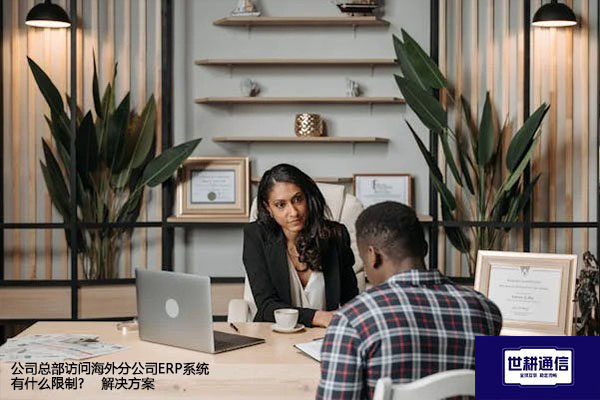Skype for Business本地部署集成Exchange与SharePoint指南--解决方案//世耕通信 即时通讯(IM)私有化部署
以下是一份由世耕通信提供的即时通讯私有化部署解决方案,关于Skype for Business本地部署与Exchange及SharePoint集成的详细指南。其核心价值在于与企业现有核心系统(如Exchange和SharePoint)进行深度整合,打破信息孤岛,构建一个统一、高效、安全的协同工作平台。本指南将详细阐述集成的关键步骤、优势与注意事项。
第一部分:集成概述与核心价值
1.1 集成目标
实现Skype for Business与Exchange Server、SharePoint Server的无缝连接,旨在为用户提供一致的沟通与协作体验。集成后,三大平台的数据与服务将相互调用,显著提升工作效率。
1.2 核心集成优势
统一状态感知:在Outlook和SharePoint中直接查看Skype for Business联系人的在线状态(如空闲、忙碌、离开、请勿打扰)。
统一联系人管理:Skype for Business自动同步Outlook中的联系人列表和通讯组。
日程安排集成:在Outlook日历中直接点击“Skype会议”按钮,一键创建并发送带有在线会议链接的邀请。
语音邮件与未接呼叫集成:未接的Skype for Business呼叫可以转为语音邮件,并存入Exchange邮箱,用户可在Outlook中直接收听。
对话历史记录存档:Skype for Business的即时消息对话可以自动保存到Exchange邮箱的“对话历史记录”文件夹,便于追溯。
共享与协作:在Skype for Business对话中,可以直接预览和共享存储在SharePoint文档库中的文件链接,实现安全的内容协作。
第二部分:集成前提条件与准备工作
2.1 环境要求
服务器版本兼容性:确保您的Skype for Business Server、Exchange Server和SharePoint Server版本相互兼容。建议参考微软官方产品兼容性矩阵。
Active Directory 准备:所有服务器必须加入同一个Active Directory域。域功能级别和林功能级别需满足所有产品的最低要求。
证书准备:为集成服务配置正确的主题名称和主题备用名称。通常需要为Skype for Business服务器申请包含Autodiscover服务内部URL等名称的证书。
2.2 权限与帐户
执行部署和配置操作的管理员账户需具备相应权限,例如Domain Admins组权限、Exchange组织管理权限、SharePoint场管理员权限等。
确保所有服务账户(如Skype for Business服务账户、SharePoint计时器服务账户等)具有所需的权限。
第三部分:集成配置详细步骤
3.1 集成 Exchange Server
步骤一:配置服务器到服务器的身份验证
这是集成的基石,允许Skype for Business和Exchange相互信任并代表用户执行操作。
在Exchange服务器上,使用Exchange Management Shell创建并配置一个专用于OAuth身份验证的授权服务器对象,指向Skype for Business池。
在Skype for Business服务器上,使用Skype for Business Management Shell创建并配置合作伙伴应用程序,指向Exchange的EWS端点。
双方需共享并配置相同的身份验证证书指纹。
步骤二:配置 Outlook Web App 与 Skype for Business 的集成
在Exchange服务器上,通过Exchange Admin Center或PowerShell,为Outlook Web App策略启用即时消息集成,并指定Skype for Business池的内部URL。
步骤三:配置统一联系人存储
在Skype for Business拓扑生成器中,启用“统一联系人存储”功能,并发布拓扑。
在Skype for Business前端服务器上,运行Cmdlet以启用该功能。启用后,用户的联系人将存储在Exchange邮箱而非Skype for Business数据库中。
步骤四:验证Exchange集成
登录Outlook或Outlook Web App,检查联系人的在线状态是否显示。
在Outlook中尝试创建新的会议,确认“Skype会议”按钮是否出现。
测试语音邮件功能,确认未接来电的语音邮件是否能正确投递到邮箱。
3.2 集成 SharePoint Server
步骤一:在SharePoint服务器上部署和配置Skype for Business控件
在SharePoint服务器上,运行Skype for Business Server安装介质中的“准备环境”向导,安装必要的组件和控件。
在SharePoint管理中心,部署并激活Skype for Business Presence功能,该功能允许在人员配置文件页面上显示在线状态。
步骤二:配置信任关系
确保SharePoint Web应用程序与Skype for Business池之间建立了信任。这通常涉及在SharePoint中配置身份验证提供程序,并确保Skype for Business的URL被列为受信任的站点。
步骤三:配置状态感知与联系人卡片
在SharePoint网站集功能中,激活“Skype for Business状态”功能。
编辑SharePoint页面(如Wiki页面、Web部件页),添加“状态”或“联系人卡片”相关的Web部件。
步骤四:验证SharePoint集成
在SharePoint网站中,将鼠标悬停在文档库中文件的所有者姓名上,或在任何显示用户名的位置,确认是否弹出联系人卡片并显示正确的在线状态。
尝试从SharePoint文档库中,通过Skype for Business状态图标直接启动与文档所有者的即时消息会话。
第四部分:世耕通信私有化部署优势与最佳实践
4.1 世耕通信解决方案特色
深度定制:根据您的企业组织架构和安全策略,定制集成方案,例如特定部门的联系人同步策略。
性能优化:对后端数据库和前端连接进行性能调优,确保在高并发场景下集成的稳定性和响应速度。
高可用性设计:为集成服务设计高可用和灾难恢复方案,确保关键协作功能在单点故障时仍能持续运行。
4.2 运维与监控最佳实践
集中监控:建立统一的监控体系,对Skype for Business、Exchange和SharePoint的服务健康度、身份验证流程、UCWA服务等进行实时监控。
日志分析:定期检查各服务器的应用程序日志和IIS日志,及时发现并排查集成相关的错误。
用户培训:向最终用户培训集成的各项功能,如如何通过Outlook安排Skype会议、如何在SharePoint中快速联系同事等,最大化投资回报。
第五部分:常见问题与故障排除
问题一:状态不显示
排查点:检查OAuth配置是否正确;验证防火墙是否阻止了服务器间的通信(通常为HTTPS 443端口);检查DNS解析是否正常。
问题二:无法创建Skype会议
排查点:确认Outlook客户端版本支持;检查Exchange Web服务是否正常运行;验证Skype for Business会议策略是否正确分配。
问题三:SharePoint中状态显示为黄色问号
排查点:确认SharePoint上的Skype for Business功能已激活;检查用户配置文件服务是否正常运行;排查信任关系和证书问题。
总结
成功实现Skype for Business本地部署与Exchange、SharePoint的集成,是构建企业统一通信与协作平台的关键一步。通过遵循本指南并借助世耕通信在即时通讯私有化部署领域的专业经验,您的企业将能构建一个安全、可控、高效且深度整合的协同工作环境,充分释放信息系统的潜在价值。
世耕通信 —— 专注为您打造安全、可控的私有化即时通讯与协作解决方案。
立即联系世耕通信专家团队,为您量身定制安全可控的私有化部署方案,为您的企业通信安全保驾护航。
世耕通信联系方式:
即时通信:18601606370
咨询热线:021-61023234
企业微信:sk517240641
官网:www.1010ch.cn

四、世耕通信 即时通讯(IM)私有化部署产品:
世耕通信自主开发:即时通讯(IM)私有化部署方案,专为企业级用户打造安全、可控、高效的内部沟通平台。系统支持全量数据本地化存储,保障信息传输与存储的绝对安全,满足金融、政府、制造等行业的合规要求。支持与AD域控无缝集成,实现组织架构自动同步与统一身份认证。
即时通讯(IM)私有化部署产品特点:
1、支持与AD域控无缝集成, 提供丰富的API接口,便于与OA、ERP等业务系统深度整合。
2、支持聊天,图片,文件、消息存档、群组协作、终端加密等功能,
3、可灵活部署于企业自有机房或私有云环境,助力企业构建自主可控的数字化通信底座
产品资费:
即时通讯(IM)私有化部署 费用 | 用户数 | 费用(永久使用) | 备注 |
套餐一 | 500用户 | ****** | 免费测试60天 |
套餐二 | 1000用户 | ***** | 免费测试60天 |
套餐三 | 1000以上用户 | ***** | 免费测试60天 |